WPF实现PropertyGrid功能
目录
- 涉及知识点
- PropertyGrid简介
- 开发步骤
- 1. 检查类库
- 2. 引用命名空间
- 3. 添加PropertyGrid控件
- 4. 设置对象
- 实例演示
使用C#开发过Windows Forms的都知道,在Windows Forms程序中,有一个ProandroidpertyGrid控件,可以用于显示对象的属性,在wpF中并没有默认提供此功能的控件,今天以一个简单的小例子,简述在WPF中借助WinForm的PropertyGrid实现属性列表功能,仅供学习分享使用,如有不足之处,还请指正。
涉及知识点
- PropertyGrid 是.NET中属性浏览器的http://www.devze.com核心,PropertyGrid控件显示任何对象或类型的属性,并检索项的属性。PandroidropertyGrid一般用在Windows Forms程序中,在WPF程序中,可以通过自定义控件实现,也可以借助WindowsFormsHost控件,将Windows Forms中的控件,宿主到WPF程序中。
- WindowsFormsHost,一个WPF控件,允许允许在 WPF 程序上托管 Windows Forms控件。反过来,若要在 Windows 窗体控件或窗体中承载 WPF 元素,请使用 控件 ElementHost 。
PropertyGrid简介
PropertyGrid最常用属性,如下所示:
- SelectedObject,设置PropertyGrid控件选择的对象,赋值后,控件将显示对象所有public修饰的属性。
- SelectedObjects,设置PropertyGrid控件显示的对象列表,为数组类型。赋值后,将显示所有对象公共的public修饰的属性。
除了上述两个最常用属性,PropertyGrid还有其他属性,如下所示:
- BackColor 更改其背景色。
- HelpBackColor 更改助窗口背景色。
- HelpForeColor 更改助窗口字体颜色。
- HelpVisible 显示隐藏帮助窗口。
- ToolbarVisible 显示隐藏工具栏。
- LargeButtons 显示大型工具栏按钮。
- PropertySort 按字母顺序对属性进行排序。
- BackColor 更改拆分器颜色。
- LineColor 更改网格线和边框。
PropertyGrid支持的对象属性注解,如下所示:
- DescriptionAttribute - 设置属性在属性下方的说明帮助窗格中显示的属性的文本。 这是为具有焦点的活动属性提供帮助文本的有用方法。 将此属性应用于 MaxRepeatRate 该属性。
- CategoryAttribute 设置属性在网格中所属的类别。 当需要按类别名称分组的属性时,这非常有用。 如果属性未指定类别,则会将其分配给 Misc 类别。 将此属性应用于所有属性。
- BrowsableAttribute – 指示属性是否显示在网格中。 如果要从网格中隐藏属性,这非常有用。 默认情况下,公共属性始终显示在网格中。 将此属性应用于 SettingsChanged 该属性。
- ReadOnlyAttribute – 指示属性是否为只读。 如果要使属性在网格中不可编辑,这非常有用。 默认情况下,具有 get 和 set 访问器函数的公共属性在网格中可编辑。 将此属性应用于 AppVersion 该属性。
- DefaultValueAttribute – 标识属性的默认值。 如果想要为属性提供默认值,然后确定该属性的值是否不同于默认值,则这非常有用。 将此属性应用于所有属性。
- DefaultPropertyAttribute – 标识类的默认属性。 类的默认属性在网格中选择类时首先获取焦点。 将此属性应用于 AppSettings 类。
- DisplayNameAttribute - 实际显示的名称
通过上述注解,可以显示属性在PropertyGrid中的说明或者其他内容。
PropertyGrid控件目前支持.NET Framework和Windows Desktop版本,如下所示:

开发步骤
1. 检查类库
首先检查项目中是否引用【Microsoft.WindowsDesktop.App】框架,在此框架中,会包含【System.Windows.Forms】,若没有,需要手动添加,如下图所示:
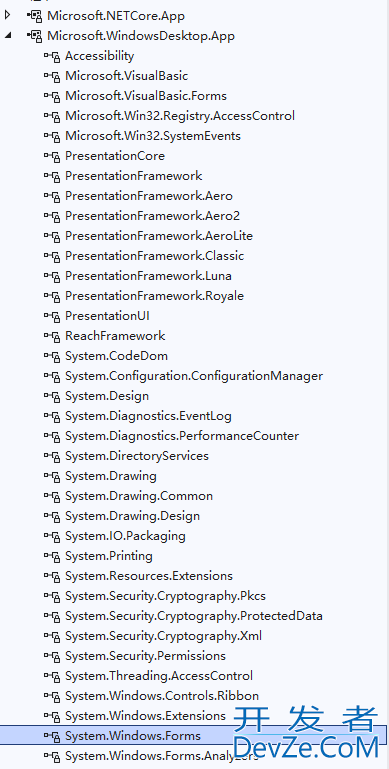
2. 引用命名空间
在项目中需要添加PropertyGrid的页面,添加System.Windows.Forms命名空间,如下所示:
<Window x:Class="HelloWorld.MainWindow"
XMLns="http://schemas.microsoft.com/winfx/2006/xaml/presentation"
xmlns:x="http://schemas.microsoft.com/winfx/2006/xaml"
xmlns:d="http://schemas.microsoft.com/expression/blend/2008"
xmlns:mc="http://schemas.openxmlformats.org/markup-compatibility/2006"
xmlns:local="clr-namespace:HelloWorld"
xmlns:winfm="clr-namespace:System.Windows.Forms;assembly=System.Windows.Forms"
mc:Ignorable="d"
title="WPF实现PropertyGrid功能" Height="450" Width="800">
</Window>
3. 添加PropertyGrid控件
由于PropertyGrid是Winodws Forms中的控件,并不能在WPF中直接使用,需要托管到WindowsFormsHost中才能正确显示,如下所示:
<Grid>
<Grid.ColumnDefinitions>
<ColumnDefinition></ColumnDefinition>
<ColumnDefinition></ColumnDefinition>
</Grid.ColumnDefinitions>
<Button x:Name="btnHelloWorld" Content="Click Say Hello World"
Width="150" Height="30" Click="btnHelloWorld_Click"></Button>
<WindowsFormsHost Grid.Column="1" Margin="18,12,0,0" Name="windowsFormsHost1" VerticalAlignment="Top">
<winfm:PropertyGrid x:Name="propertyGrid"></winfm:PropertyGrid>
</WindowsFormsHost>
</Grid>
4. 设置对象
通过SelectedObject属性为PropertyGrid赋值,由于PropertyGrid属性并不是WPF中的依赖对象,所以不能进行绑定,但可以通过后台C#代码进行赋值。如下所示:
定义测试类Person
public class Person
{
[Category("Person")]
[DisplayName("标识")]
[Description("唯一编程客栈标识")]
public int Id { get; set; }
[Category("Person")]
[DisplayName("名称")]
[Description("名称")]
public string Name { get; set; }
[Category("Person")]
public string Title { get; set; }
[Category("Person")]
public string Description { get; set; }
[Category("Person")]
publIWQjhuBwic int Age { get; set; }
}
声明Person对象并赋值给PropertyGrid,如下所示:
public MainWindow()
{
InitializeComponent();
var p = new Person
{
Id = 1,
Name = "老码识途",
Age = 20,
Description = "这是一个人",
Title = "老码识途作者"
};
this.propertyGrid.SelectedObject = p;
}
实例演示
通过上述步骤,就可以实现PropertyGrid属性框的功能,本例将Person的作为要显示属性的对象赋值给PropertyGrid,如下所示:
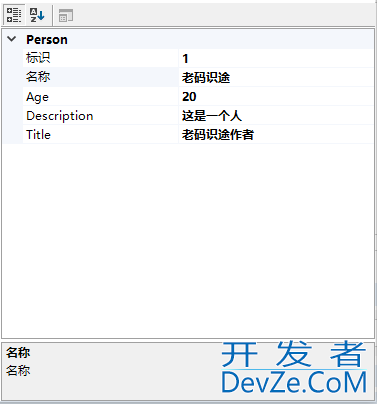
注意,如果没有为属性设置Category,则默认为Misc。
到此这篇关于WPF实现PropertyGrid功能的文章就介绍到这了,更多相关WPF实现PropertyGrid内容请搜索编程客栈(www.devze.com)以前的文章或继续浏览下面的相关文章希望大家以后多多支持编程客栈(www.devze.com)!







 加载中,请稍侯......
加载中,请稍侯......
精彩评论